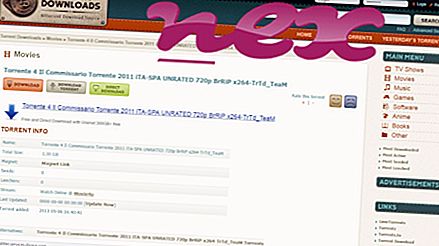Proces známý jako neviditelné monitorování a opravy souborů nebo pouze pro interní použití patří k softwaru Hale nebo Hale Sifter od společnosti Newline Security Technology nebo JMP Data Security.
Popis: Hale.exe není nezbytný pro Windows a často způsobuje problémy. Soubor hale.exe je umístěn ve složce C: \ Windows \ System32. Známé velikosti souborů v systému Windows 10/8/7 / XP jsou 2 169 856 bajtů (82% všech výskytů) nebo 543 744 bajtů.
Neexistují žádné informace o souboru. Program není viditelný. Je umístěn ve složce Windows, ale nejde o základní soubor Windows. Hale.exe není systémový soubor Windows. Software se načte během procesu spouštění systému Windows (viz klíč registru: MACHINE \ Run). Hale.exe je schopen zaznamenávat vstupy z klávesnice a myši, manipulovat s jinými programy a sledovat aplikace. Proto je technické zabezpečení 64% nebezpečné, ale měli byste také brát v úvahu uživatelské recenze.
Důležité: V počítači byste měli zkontrolovat proces hale.exe a zjistit, zda se jedná o hrozbu. Doporučujeme Security Task Manager pro ověření zabezpečení vašeho počítače. Toto byl jeden z nejlepších stažení časopisu The Washington Post a PC World .
Následující programy se také ukázaly jako užitečné pro hlubší analýzu: Správce úloh zabezpečení prozkoumá aktivní proces hale v počítači a jasně vám řekne, co dělá. Známý Malwarebytesův B anti-malware nástroj vám řekne, jestli hale.exe na vašem počítači zobrazuje nepříjemné reklamy a zpomaluje je. Tento typ nežádoucího adwarového programu není některým antivirovým softwarem považován za virus, a proto není označen pro vyčištění.
Čistý a uklizený počítač je klíčovým požadavkem, jak se vyhnout problémům s počítačem. To znamená spuštění prověřování na malware, čištění pevného disku pomocí 1 cleanmgr a 2 sfc / scannow, 3 odinstalování programů, které již nepotřebujete, kontrola programů Autostart (pomocí 4 msconfig) a povolení automatické aktualizace Windows '5. Vždy nezapomeňte provádět pravidelné zálohy nebo alespoň nastavit body obnovení.
Pokud narazíte na skutečný problém, zkuste si vzpomenout na poslední věc, kterou jste udělali, nebo na poslední věc, kterou jste nainstalovali, než se problém objevil poprvé. Pomocí příkazu 6 resmon identifikujte procesy, které způsobují váš problém. Dokonce i pro vážné problémy, raději než přeinstalaci systému Windows, je lepší provést opravu instalace nebo, pro Windows 8 a novější verze, vykonat příkaz 7 DISM.exe / Online / Cleanup-image / Restorehealth. To vám umožní opravit operační systém bez ztráty dat.
rtwlan.exe dtlite.exe megasync.exe hale.exe nvcpl.dll servicehostappupdater.exe glcnd.exe sdfssvc.exe acmon.exe sttray.exe mshta.exe